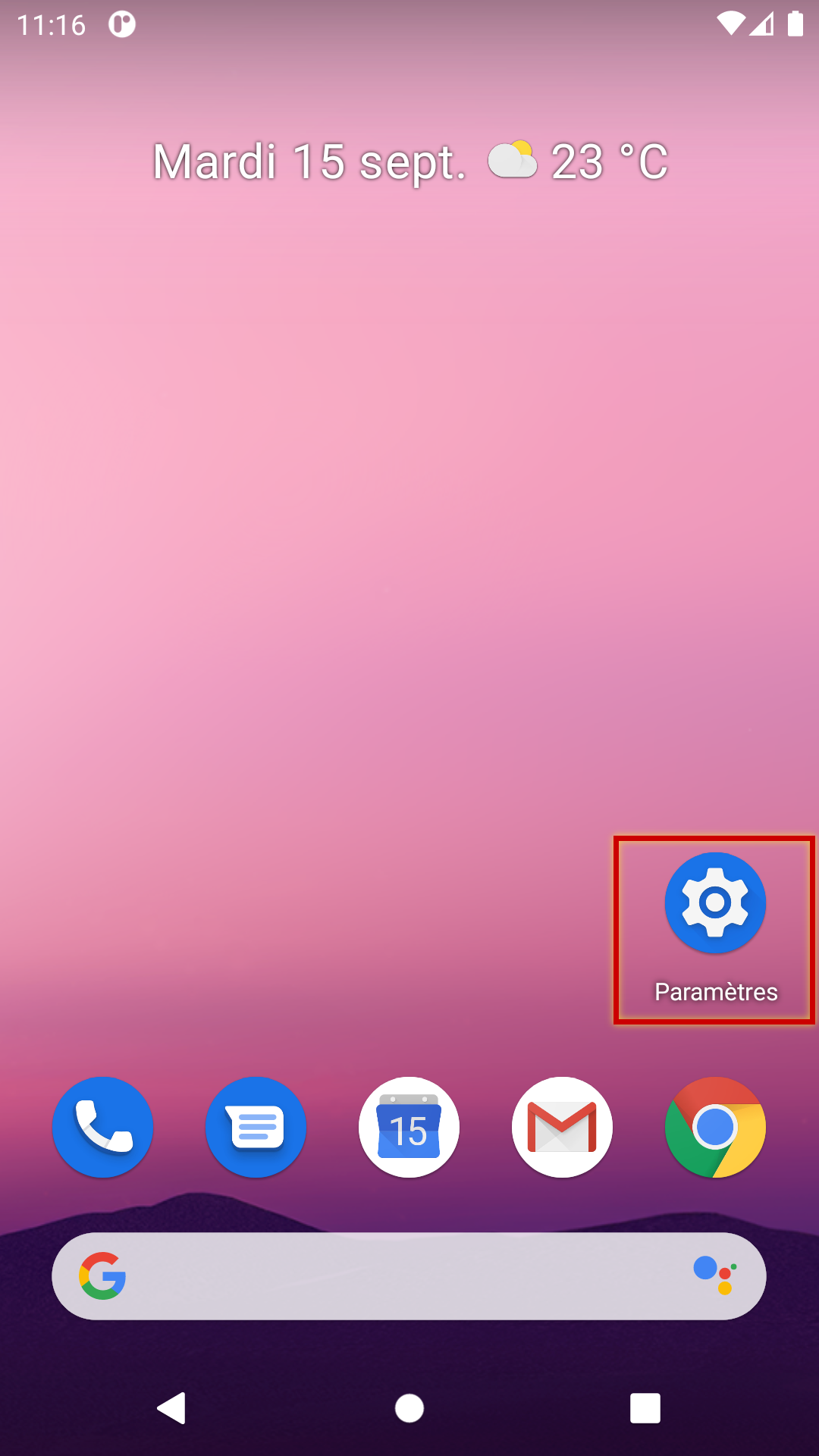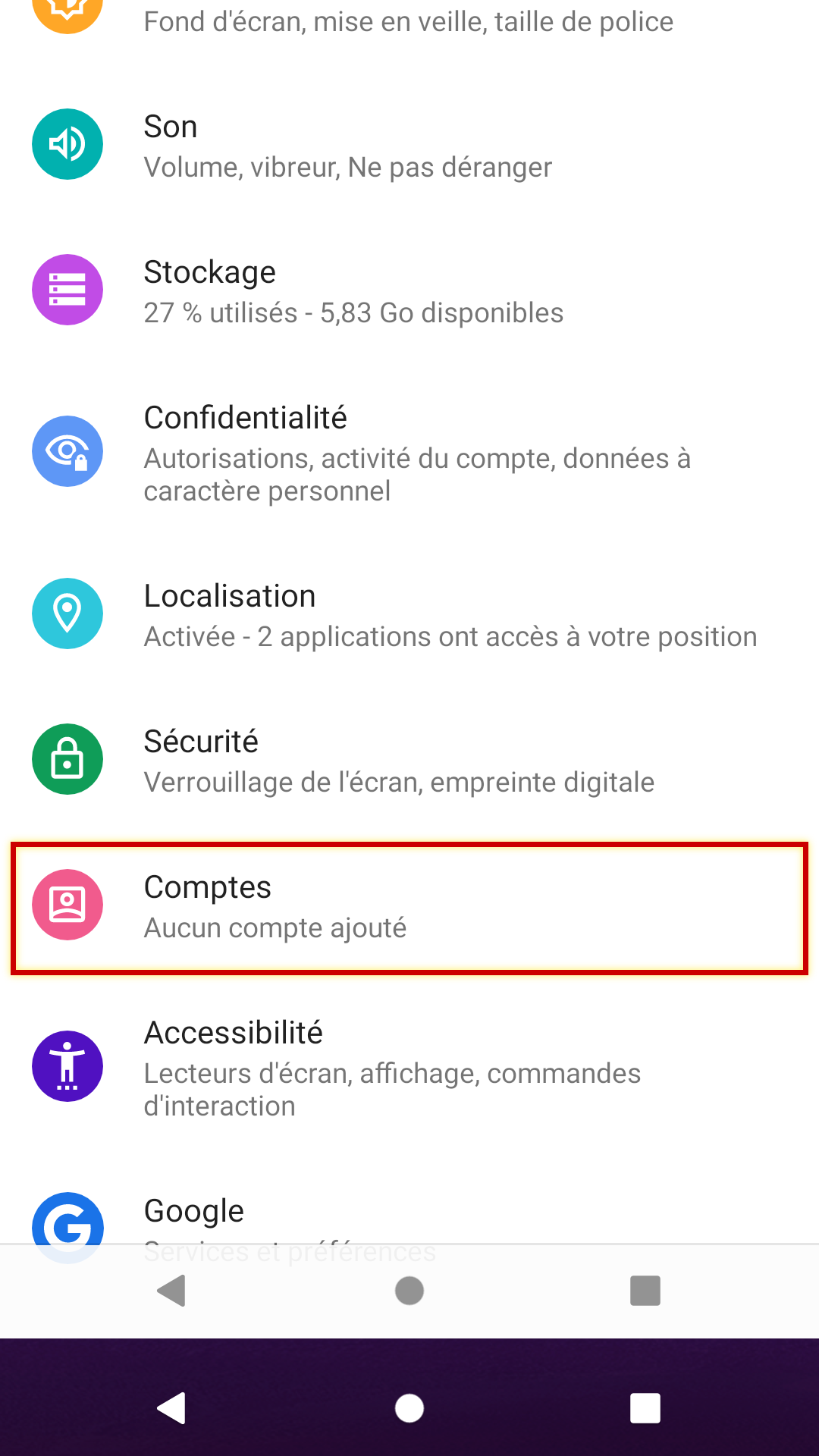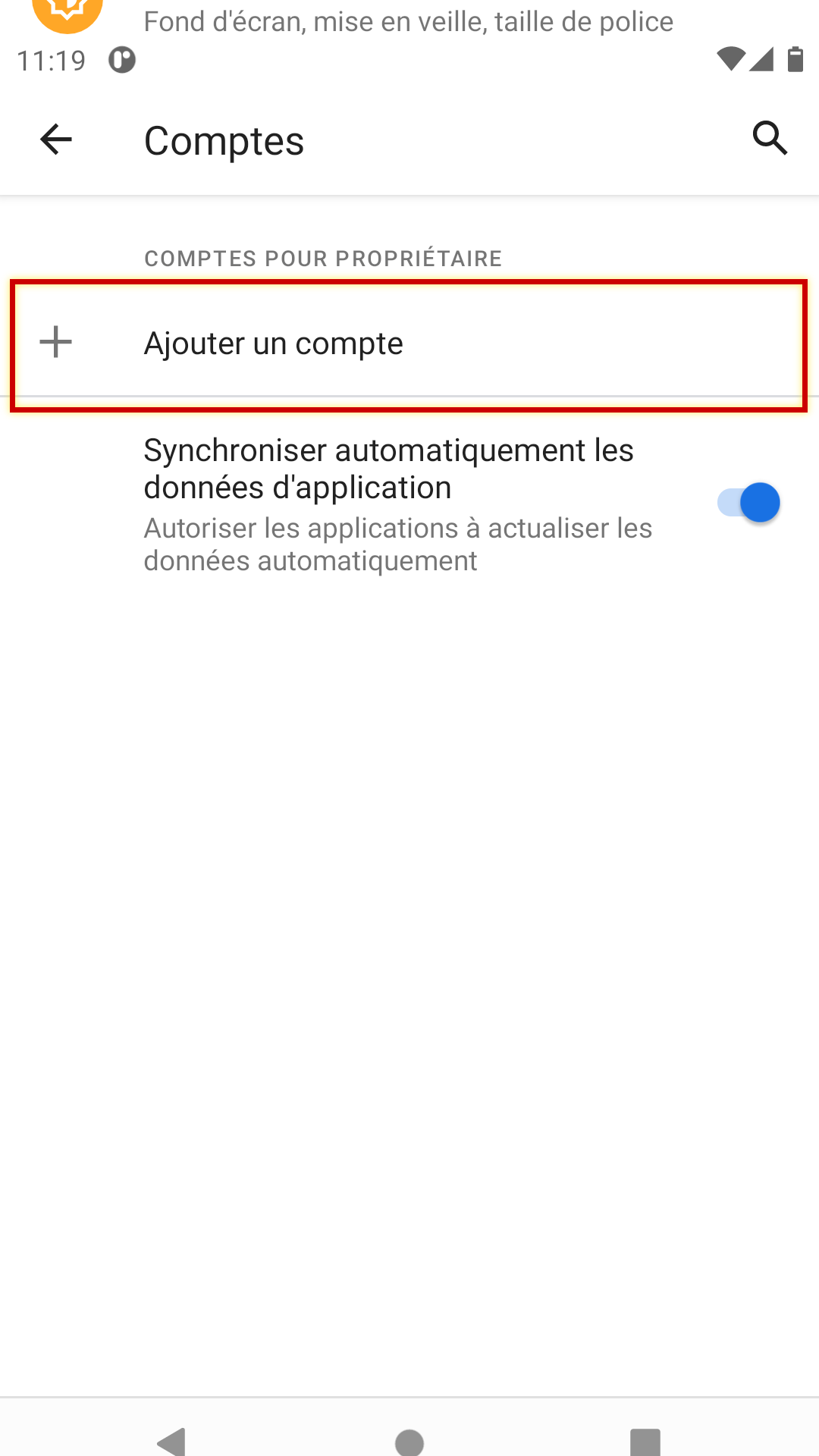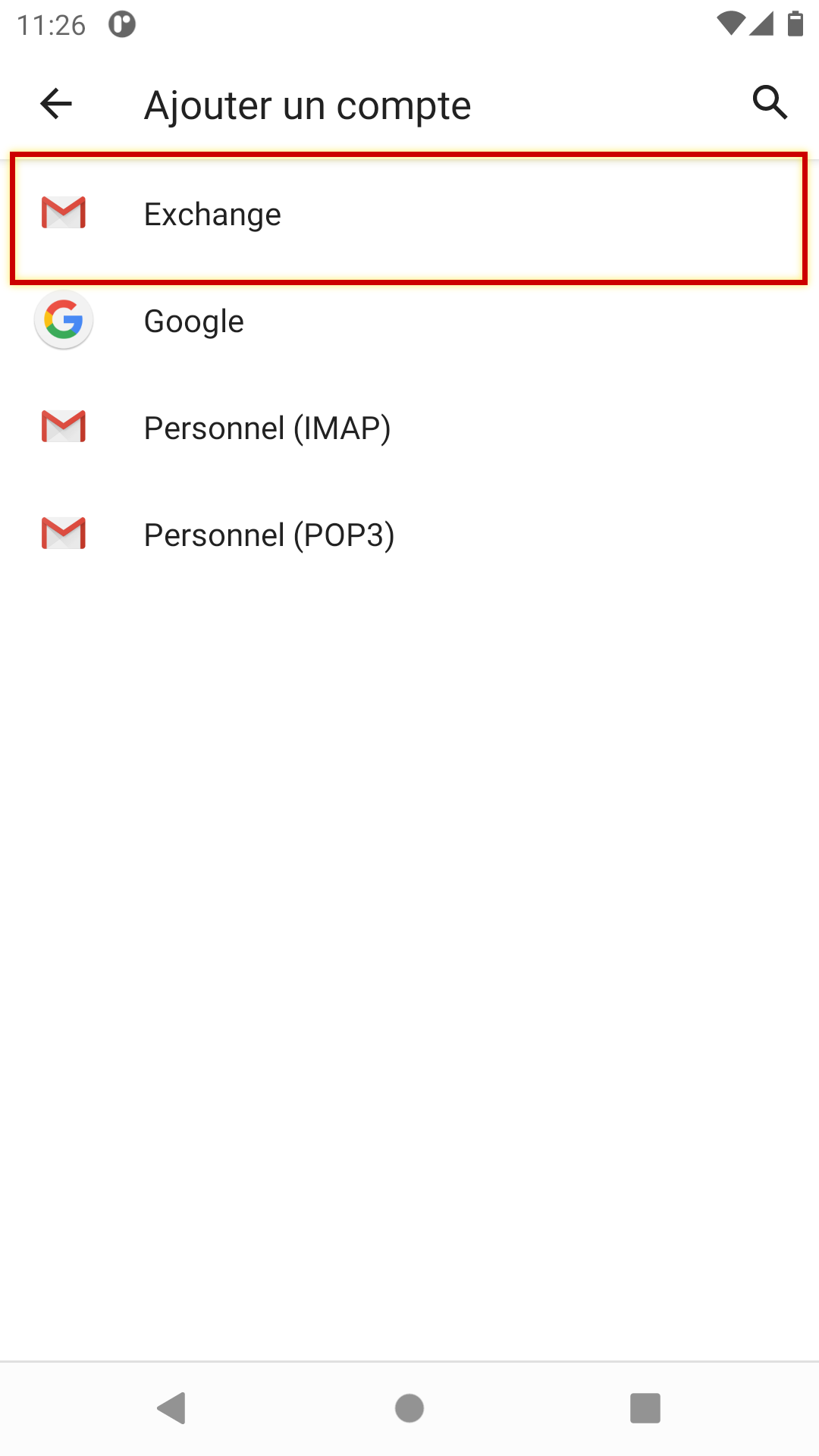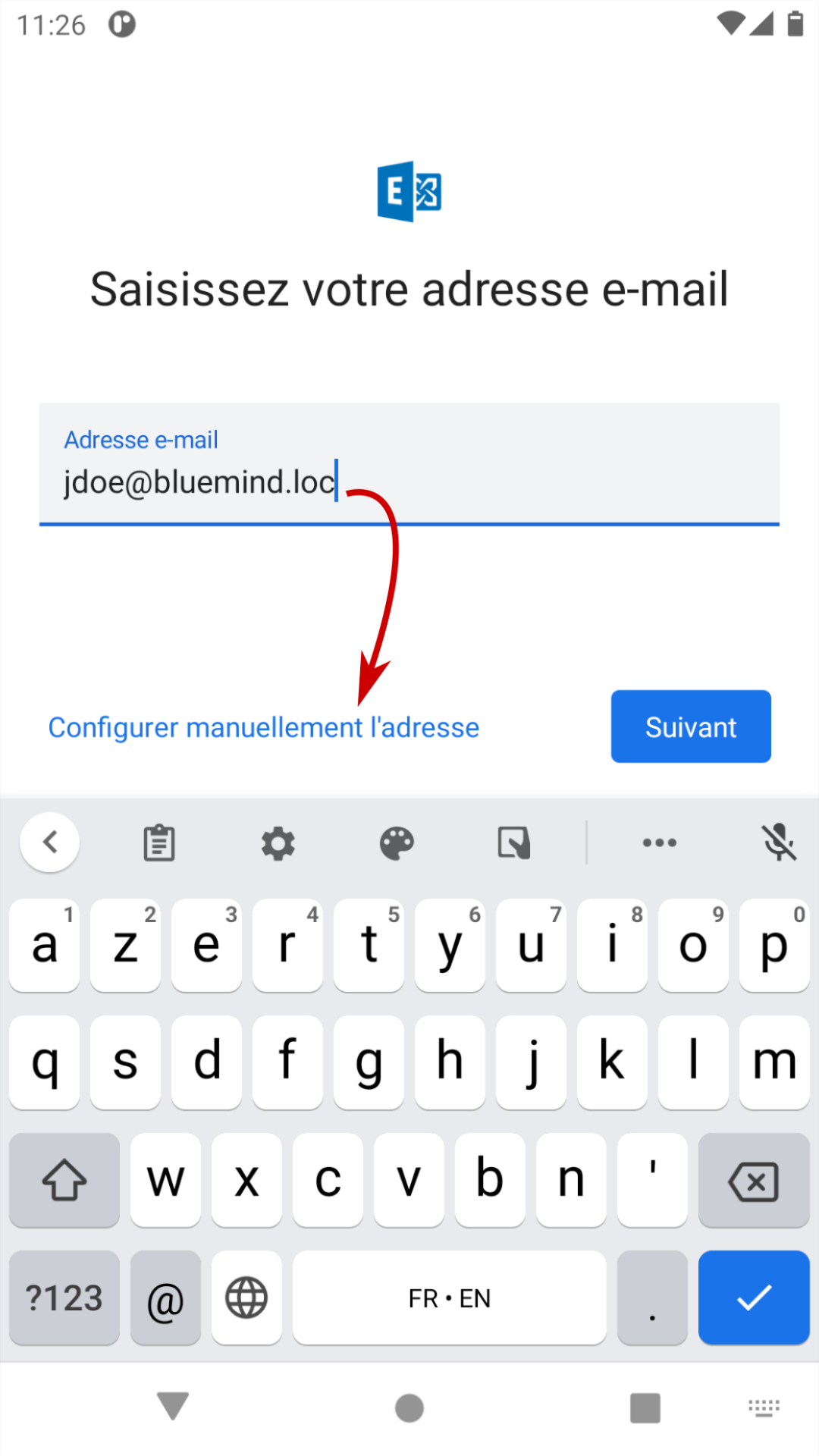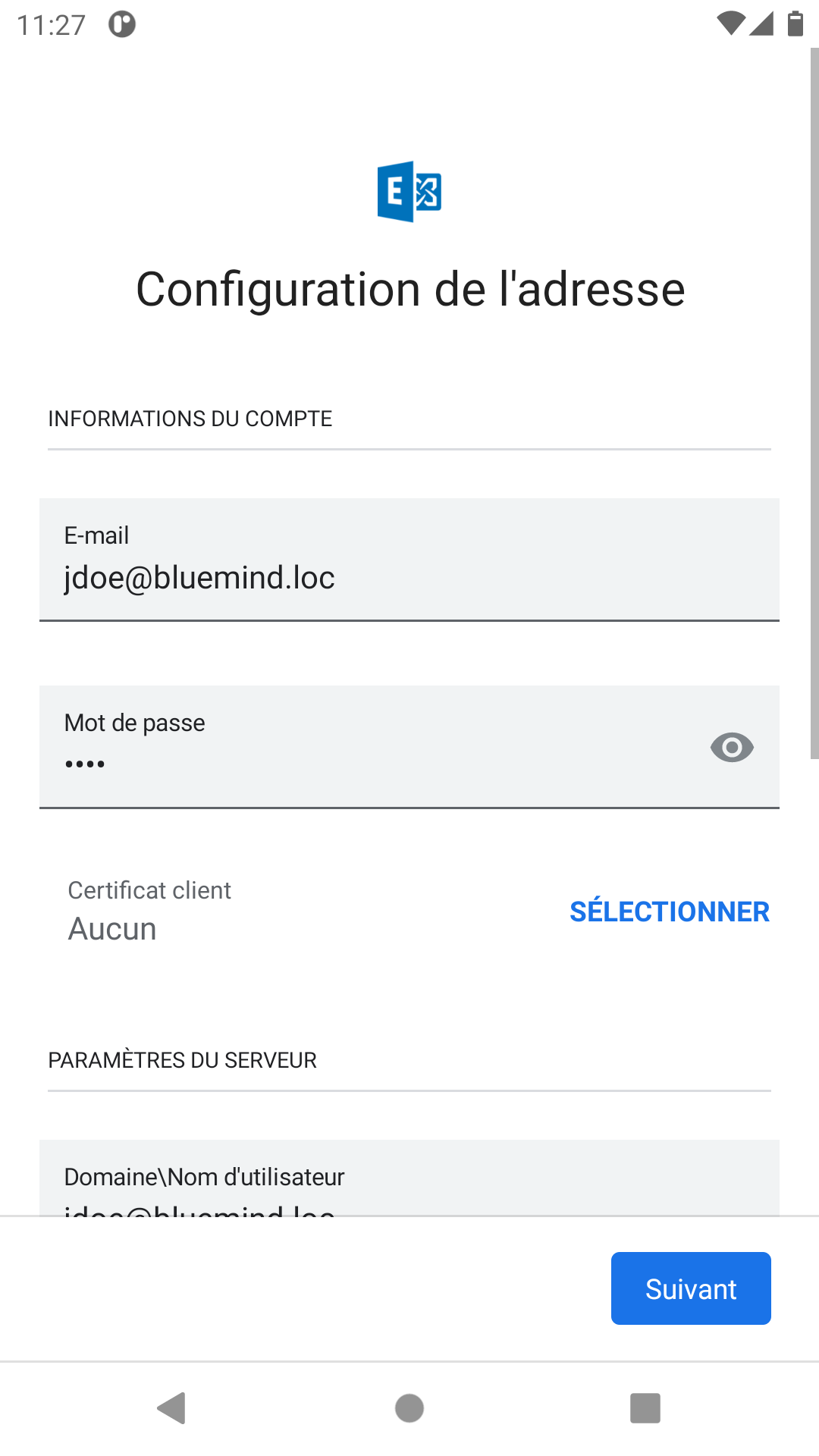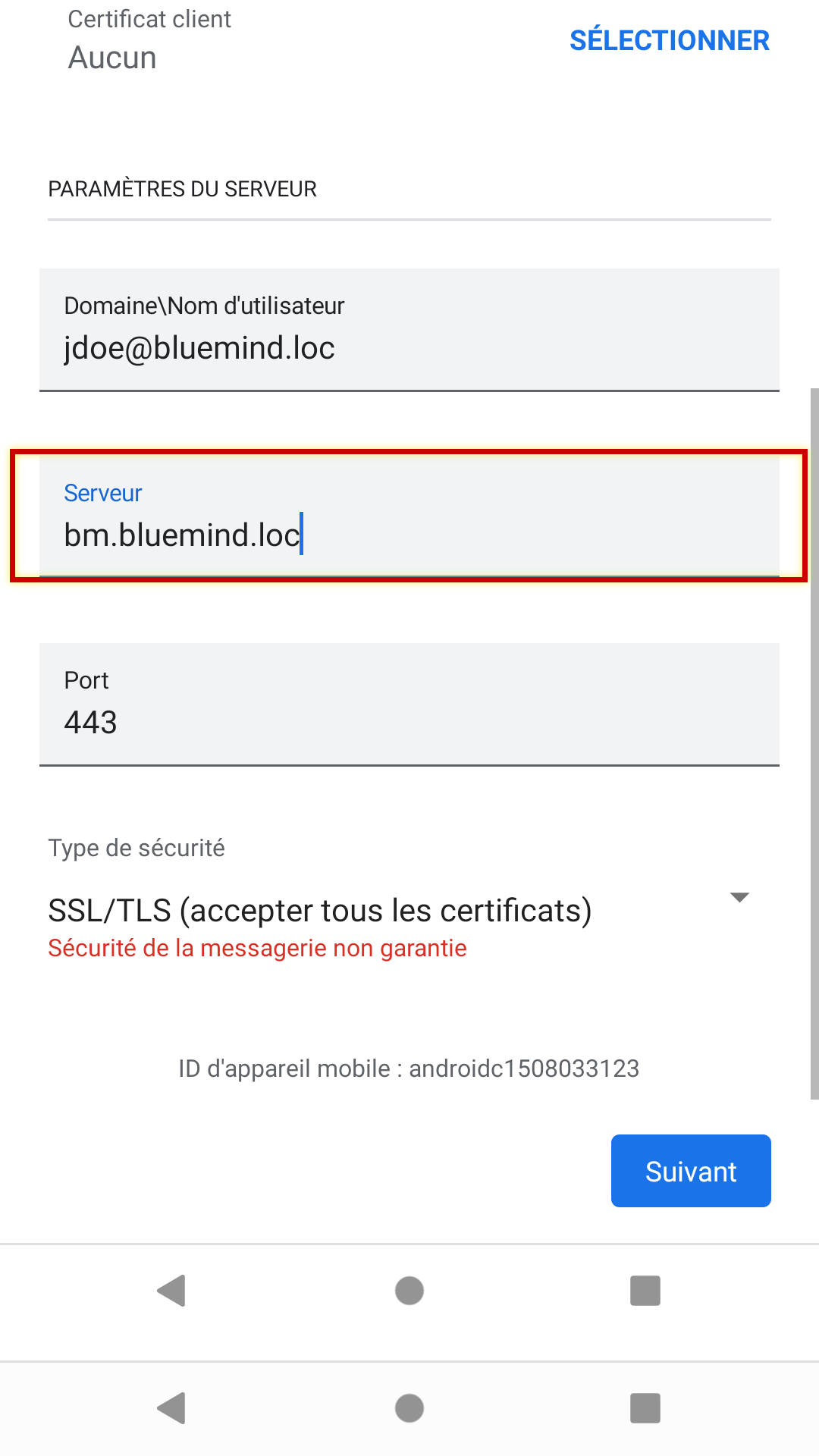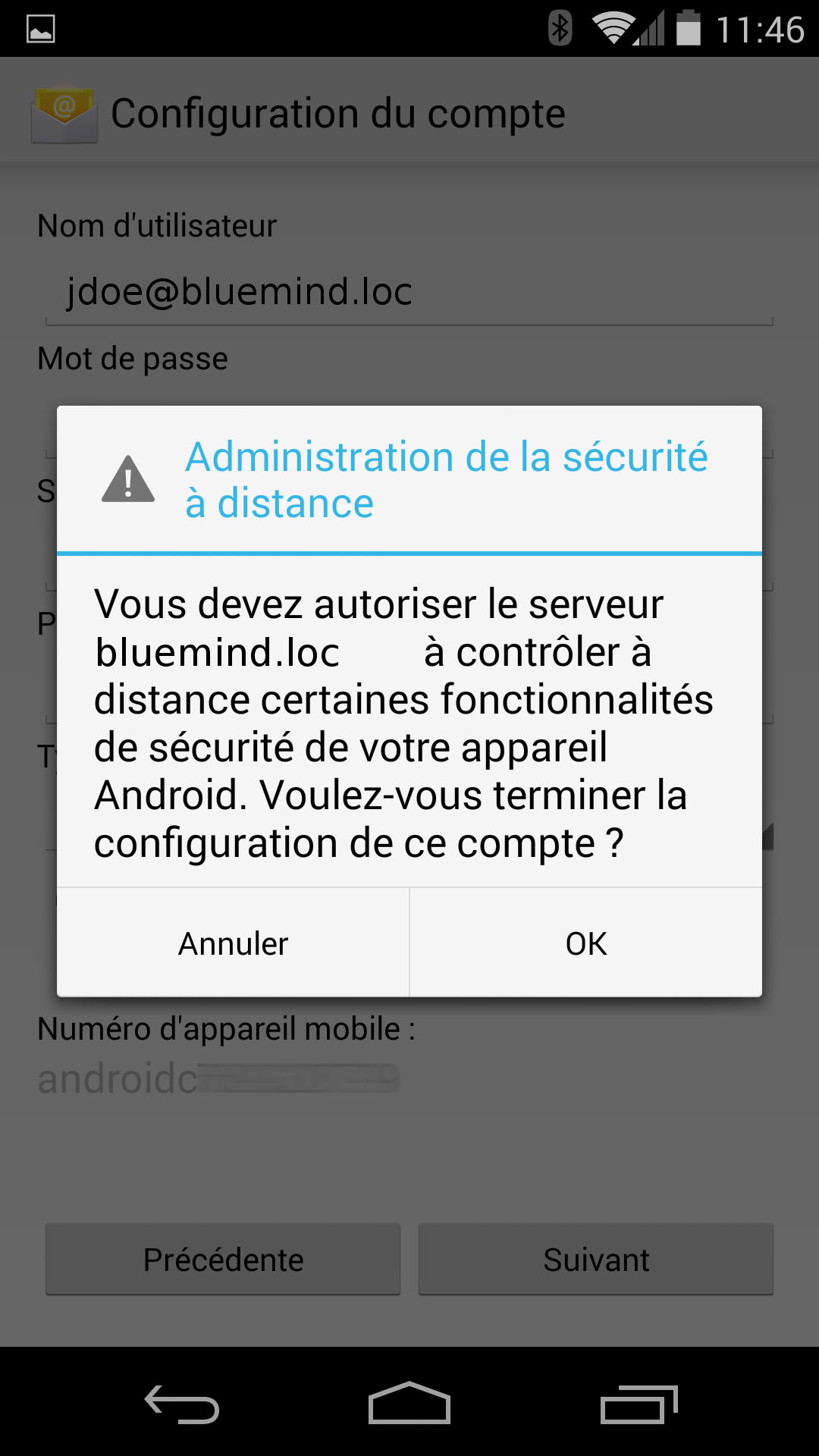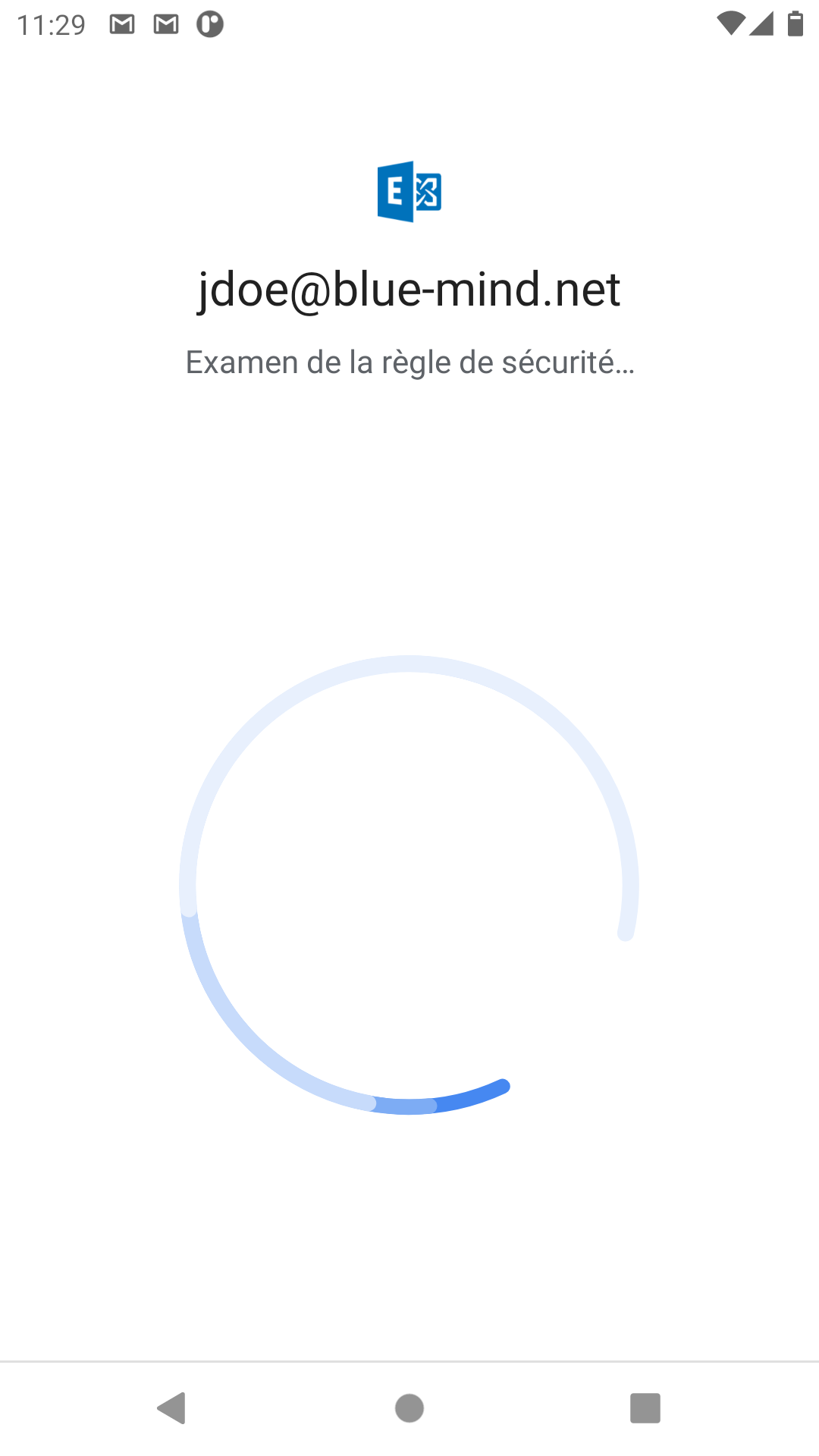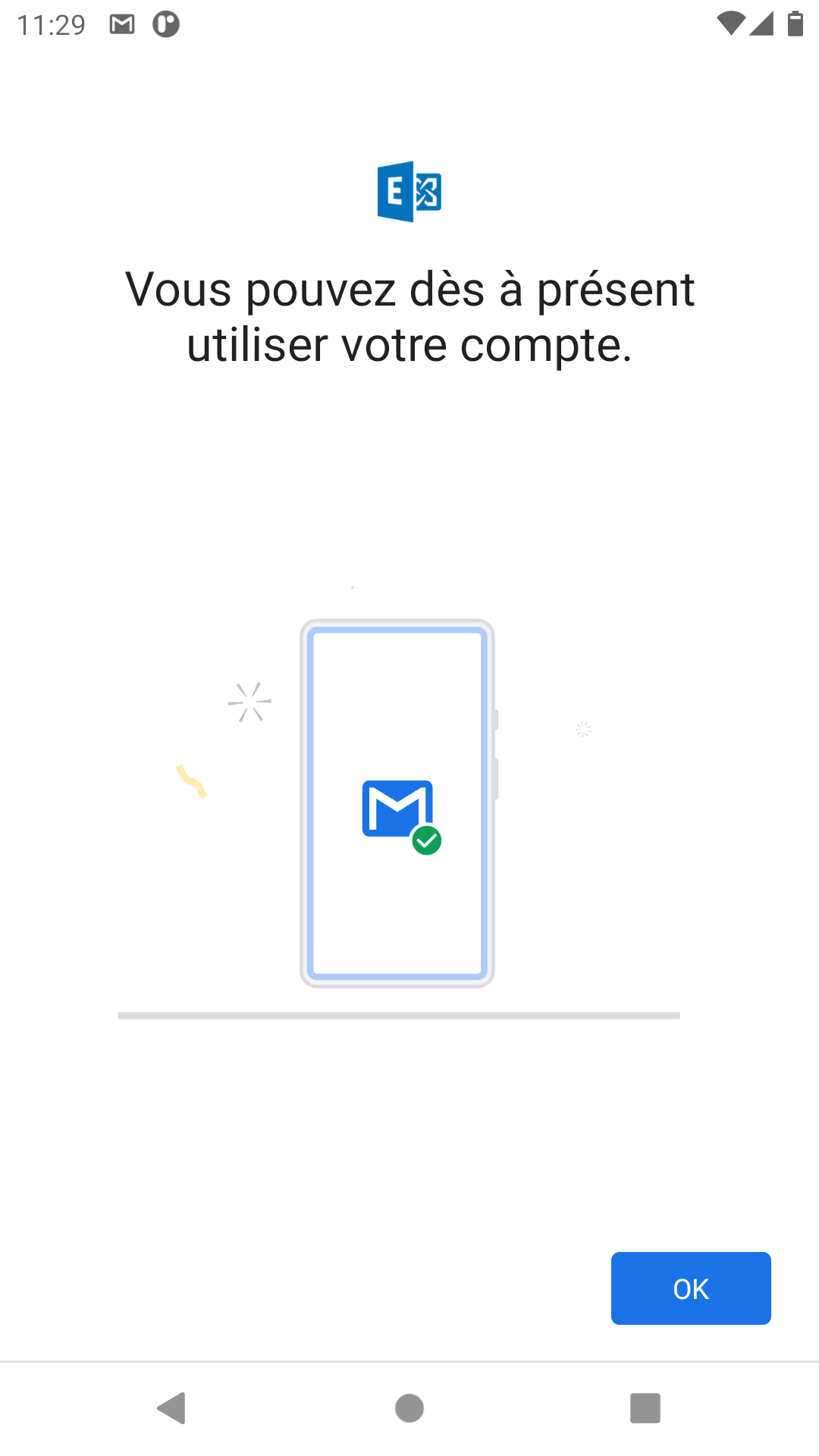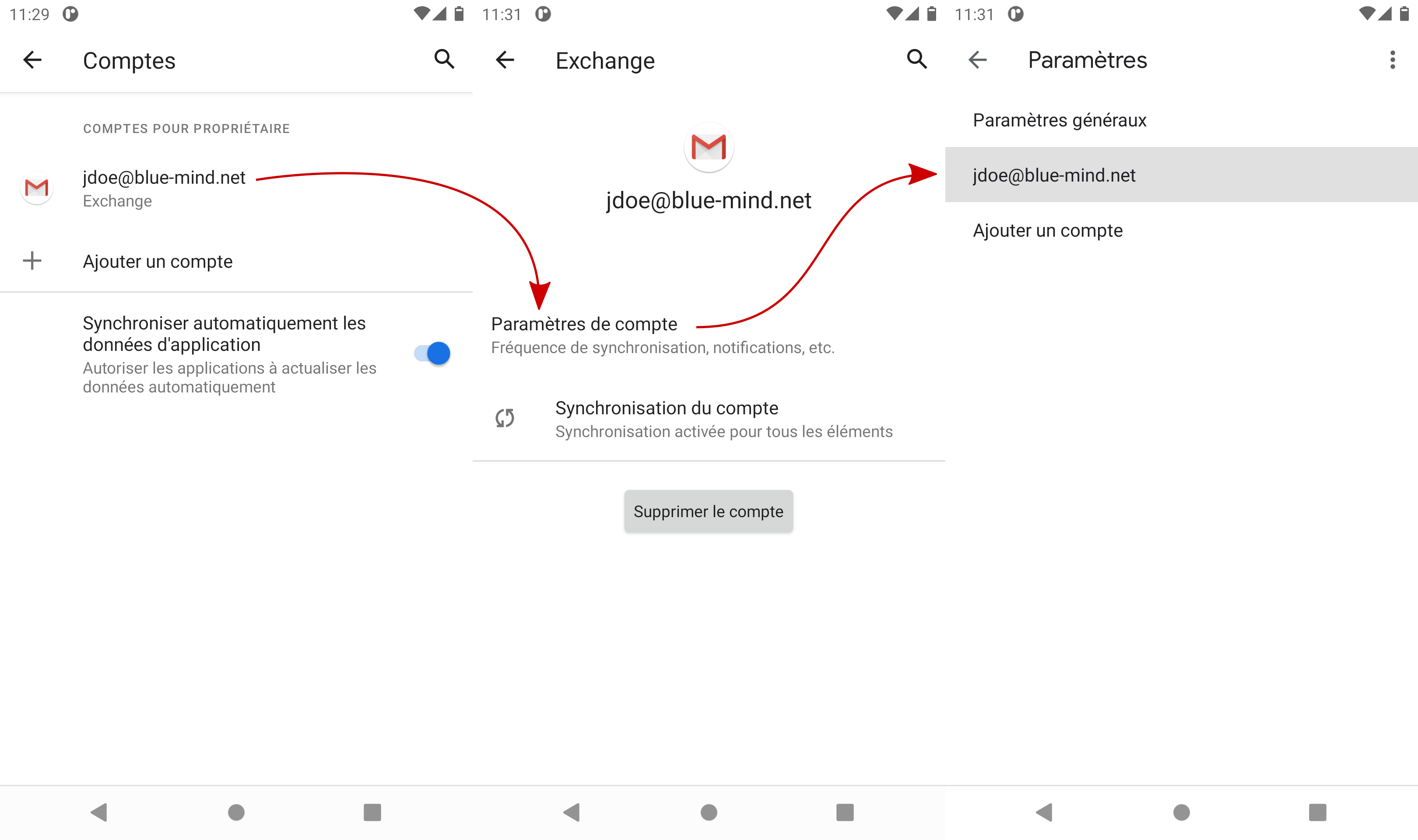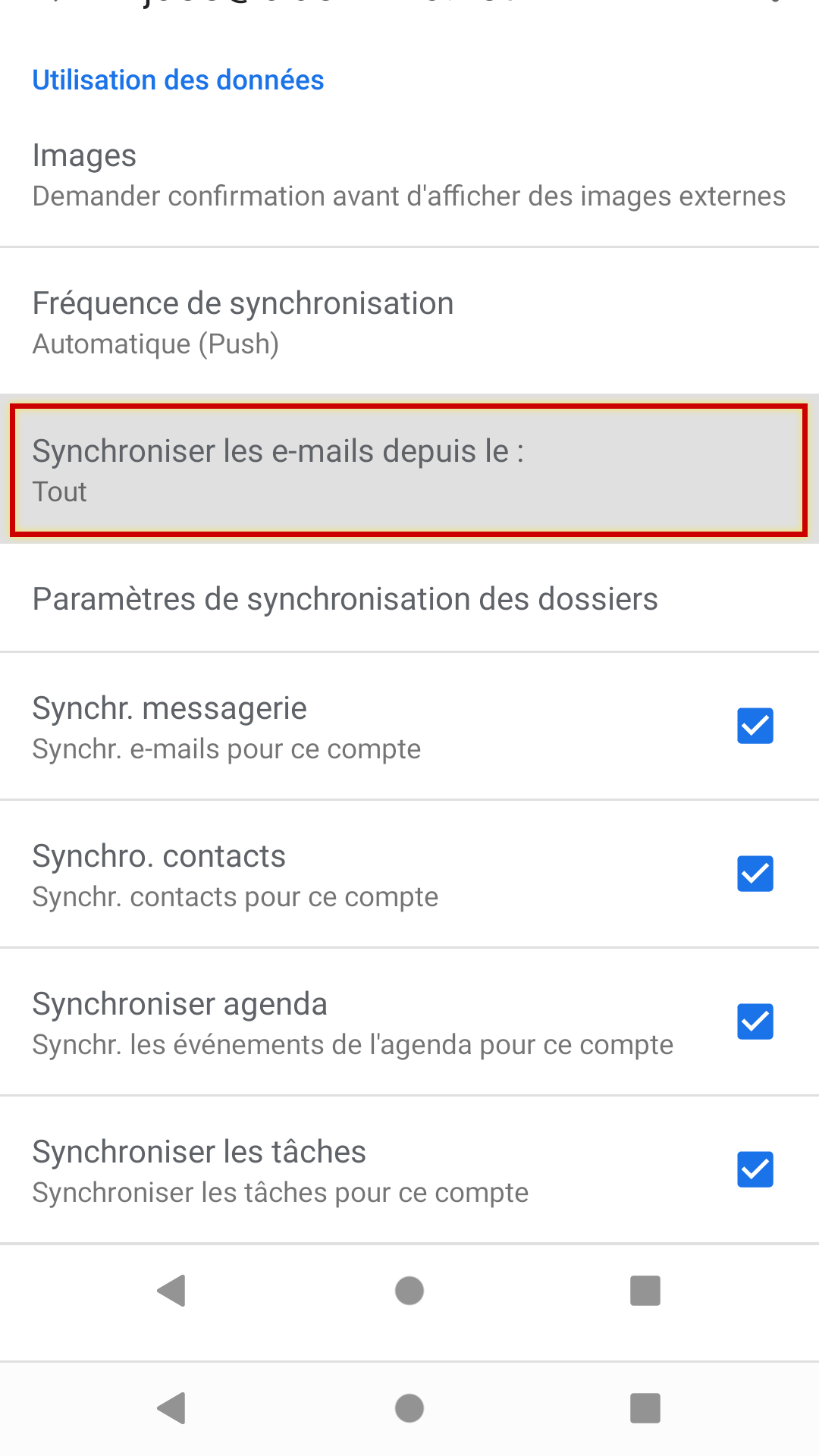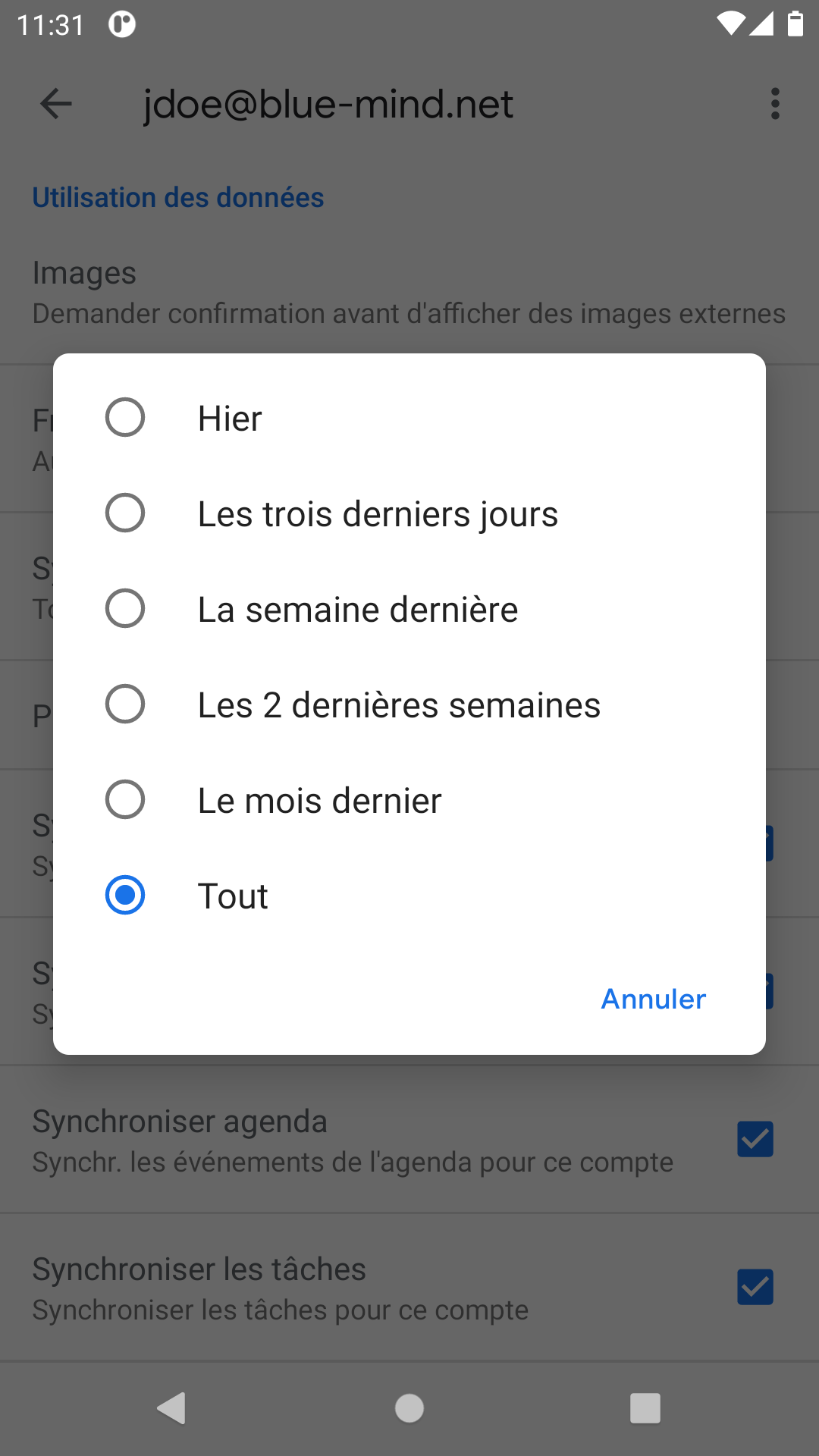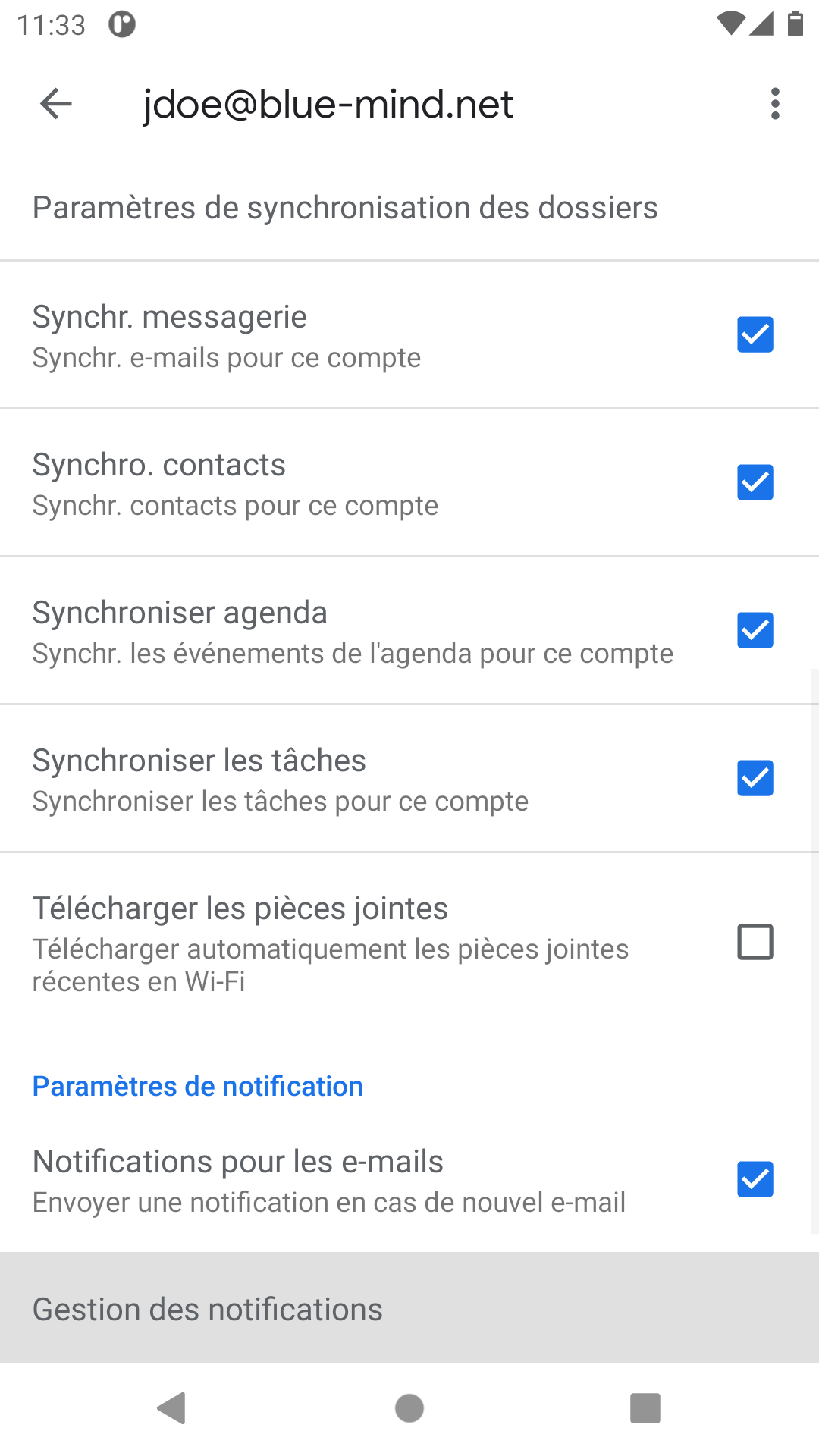Historique de la page
| Sv translation | |||||||||||||||||||||
|---|---|---|---|---|---|---|---|---|---|---|---|---|---|---|---|---|---|---|---|---|---|
| |||||||||||||||||||||
Configuration du compte ActiveSync
Création du compteAllez dans le menu de votre téléphone et choisissez « Paramètres » : Se rendre dans la gestion des comptes : Choisir ici « Ajouter un nouveau compte » : Choisir de créer un compte de type « Exchange » : Saisir l'adresse de messagerie et le mot de passe de l'utilisateur puis appuyer sur « Configurer manuellement » Les informations sont alors pré-remplies en fonction de l'adresse de messagerie. Vérifier qu'elles sont correctes, il peut notamment être nécessaire de corriger l'adresse du serveur :
Sauf cas particulier :
Si cela est demandé, confirmer l'autorisation d'accès en appuyant sur « OK » : L'appareil procède alors au paramétrage puis affiche une confirmation de bon déroulement :
Cliquer sur OK pour terminer. Choix des éléments à synchroniser
Les paramètres de synchronisation peuvent être consultés et modifiés en allant dans la configuration du compte : Appuyer sur « Synchroniser les e-mails depuis le » pour choisir la période de synchronisation (la configuration par défaut dépend des appareils, elle peut être d'un mois ou d'une semaine seulement) :
Plus bas, vous pouvez choisir de synchroniser toutes les données ou seulement l'une ou l'autre parmi Messagerie (e-mails), Contacts (Carnet d'adresse "Mes contacts") et Agenda (votre calendrier seulement, voir encart ci-dessus) :
|
| Sv translation | ||||||||||
|---|---|---|---|---|---|---|---|---|---|---|
| ||||||||||
Setting up an ActiveSync account
Creating an accountGo to your smartphone's "Settings": In the "Accounts" tab, tap "Add account": Select "Microsoft Exchange ActiveSync": Enter your email address and password and tap "Next": Server settings are filled in automatically based on your email address: Barring special cases, double check and correct the settings as follows:
Once you've checked the settings, tap "Next". Confirm access authorization by tapping "OK": Choosing what items to synchronize
The application next displays synchronizing options. These can be modified later by going to "Account options":
Tap "Next". Completing your account setupYour account is set up, you can now choose a name for it: Tap "Done" to complete setup. You can now see the account in Settings > Account > Microsoft Exchange ActiveSync and quickly access synchronizing options and information:
You can now access your messages from your smartphone's email app and appointments are synchronized in the calendar app. Forcing the calendar to refreshTo force the calendar to synchronize, open the menu in the top right corner of the application and tap "Refresh": |